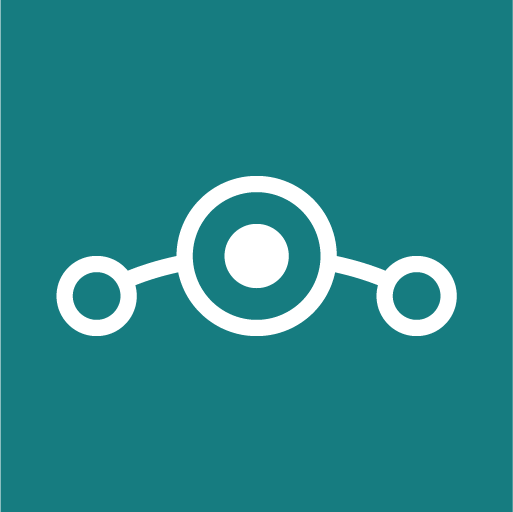- Joined
- Jun 24, 2021
- Messages
- 1,643
- Solutions
- 2
- Reaction score
- 1,748
- Points
- 113
- Deals
- 666
LineageOSil on mitmeid eeliseid ja kasulikke funktsioone, millega saate ise tutvuda siin. Kõigepealt tahaksime ära märkida järgmised turva- ja konfidentsiaalsusomadused:
PIN-koodi krüpteerimine, mida saab iga kord krüpteerida, kui seade on lukustatud.
Privaatsuskaitse - võimaldab kasutajal peenhäälestada, milliseid õigusi igale rakendusele antakse. Teatud õiguste puhul saab määrata iga kord, kui seda taotletakse, käsitsi kinnituse. Samuti saate vaadata, kui sageli rakendused kasutavad konkreetset luba. See funktsioon eemaldati harus 17.1 samaväärse "õiguste kontrolleri" kasuks, mis põhineb varjatud AOSP-funktsioonil.
Kaitstud rakendused - Piiluta spetsiifilised rakendused turvalise lukuga.
Rakenduse ikoon eemaldatakse käivitusribalt ja saate luua "kaitstud kaustu", et nendele rakendustele oleks lihtne ligi pääseda.
Mõned "konfidentsiaalsed numbrid", näiteks kuritarvituste abiteenistuse numbrid, ei kuulu konfidentsiaalsuse huvides kõneprotokolli. Telefonirakendus sisaldab ka abitelefoni numbrite nimekirja, et kasutajad saaksid nendega hõlpsasti ühendust võtta.
Usaldus - see aitab kaitsta teie seadet ja kaitseb teie konfidentsiaalsust.
Kasutajaliides on toetatud seadmetes leitav vahekaardil "Turvalisus ja privaatsus" jaotises "Seaded" ja see võimaldab kasutajal teha järgmist: saada ülevaade põhiliste turvafunktsioonide olekust ja selgitusi, kuidas toimida, et tagada seadme turvalisus ja andmete konfidentsiaalsus. Lisaks sellele kuvatakse seadme mis tahes toimingu puhul usalduse ikoon, et teavitada kasutajat sellest, et toiming on turvaline.
LineageOS-i paigaldamiseks seadet valides(nende nimekiri on avaldatud siin), võtke arvesse järgmist:
Ametlikult toetatud seadmetel on "over-the-air" automaatse uuendamise funktsioon (OTA-uuendused), st nagu tavalises Google'i Androidis, saab turvauuendusi paigaldada lihtsalt telefoni enda menüüs oleva eraldi kirje kaudu. Ametlikud jaotuspaketid on stabiilsed ja pakuvad pikaajalist tuge. Samuti on ametlikult toetatud seadmete puhul olemas suhteliselt hea tugi foorumites, kus nii arendajad kui ka kogenumad kasutajad saavad teid aidata. Lisaks on olemas ka mitteametlikud firmware-uuendused, mida on kokku pannud entusiastid. Neil ei ole over-the-air uuendusi ja mõnikord võivad need sisaldada viirusi. Seoses sellega tuleks mitteametlike jaotuspakettide paigaldamisega võtta ette keskmisest kõrgemad arvutioskused. Ei ole harvad juhud, et LineageOSi arendajad võtavad eduka mitteametliku jaotuspaketi arvesse, väljastavad selle seejärel korralikult ja annavad selle välja ametliku paketina.
Kontrollige LineageOSi jaotuspakettide vastavust teie seadme konkreetsele versioonile. Mõned tootjad annavad sama nime all välja mitu erinevat versiooni, mis erinevad "riistvara" poolest. Iga selline versioon saab koodnime (näiteks Samsung Galaxy Note 3 LTE puhul võivad need olla hltechn, hltekor, hltetmo versioonid) ja sellele on olemas vastav LineageOS-i koostepakett.
Vale versiooniga püsivara muudab seadme tõenäoliselt kasutamiskõlbmatuks.
On vajalik, et oleks võimalik bootloader lahti lukustada (tehase lahti lukustamine, OEM-lahendus), see on eelduseks, et seadmesse saaks paigaldada LineageOSi. Seda funktsiooni saab rakendada kas lihtsalt seadetes selle lubamisega mõnes seadmes või keerulise samm-sammulise protseduuriga koos veebipõhise registreerimisega, lukustuse avamise taotluse saatmisega ja ootamisega - teiste seadmete puhul. Pealegi võib protseduur olla tasuline. Seetõttu peaksite valitud seadme puhul seda hetke hoolikalt uurima ja enne ostmist kindlasti kontrollima, kas bootloaderi avamine on võimalik.
Pöörake tähelepanu valitud seadme riistvara konfiguratsioonile. Mugavaks kasutamiseks soovitame, et seadmel oleks vähemalt 32 GB sisemälu. Lisaks saavad uuemad seadmed ja nende riistvara täieliku süsteemitasandi toetuse ja saavad uuendusi pikema aja jooksul.
Enne ostmist lugege hoolikalt läbi kõik juhised paigaldamiseks valitud seadmele LineageOSi veebisaidil, uurige arutelusid 4pda, xda-developers foorumites. Põhimõtteliselt kajastuvad seal kõik kriitilised momendid.
Kas olete valmis? Hankige LineageOS kohe!
LineageOSi paigaldamine.
Kõigepealt leia ja uuri juhiseid LineageOS püsivara installimiseks oma seadmesse. Sellised juhised on saadaval 4pda, xda-developers ja wiki.lineageos.org veebilehtedel. Enne paigaldamist peate uuendama algse püsivara viimasele versioonile. Mõne seadme puhul (näiteks Huawei toodetud) on bootloaderi avamine võimalik ainult vana püsivara versiooni puhul. Mõne seadme puhul võib olla vaja kolmanda osapoole rakendust, et avada alglaadija. Need funktsioonid kajastuvad järgitavates paigaldusjuhistes. Pange tähele, et bootloaderi avamisel kustutatakse kõik seadmes olevad andmed, seega salvestage vajalikud andmed eelnevalt teisele andmekandjale.Paigaldage adb ja fastboot. Need on osa Android SDK-komplektist, mida saab hankida ametlikust veebisaidist https://developer.android.com. Kerige lehel alla ainult käsurea tööriistade sektsiooni ja laadige alla oma arvutile vajalik versioon.
Võta seadmes kasutusele "System" - "For Developers" - "Android debugging (Enable the Android Debug Bridge (ADB) interface)" ("System" - "Developer options" - "Android debugging (Enable the Android Debug Bridge (ADB) interface)").
Installige muudetud taastamine. See on spetsiaalne taastamise menüü, mis sisaldab seadme töö taastamiseks vajalikke teenindustööriistu. Näiteks saab seda kasutada seadete lähtestamiseks tehaseseadetele, teise püsivara installimiseks või konkreetse mäluosa kustutamiseks. Samuti võib alternatiivses taastamises lisada võimeid, mis vastutavad varukoopia loomise või kõigi juurfailide ja nende terviklikkuse kontrollimise eest. Reeglina on varude taastamisel piiratud funktsionaalsus, mis võimaldab teil teha ainult põhilisi asju.
Laadige TWRP гесоvегу oma seadme jaoks alla ametlikust veebisaidist või leidke oma seadme mudelile vastav versioon 4pda või xda-developers foorumitest;
Ühendage seade USB kaudu arvutiga;
Käivitage terminal (Windowsis - käsurea) administraatori õigustega;
Ja käivitage käsk: adb devices;
Lubage seadmel USB-väljavõimaluste otsimine.
Käsu täitmise tulemusena kuvatakse ühendatud seade.
Seejärel käivitage: adb reboot bootloader
Seade käivitatakse uuesti fastboot-režiimi. Te võite ka taaskäivitada fastboot-režiimi, hoides samaaegselt all toitenuppu + helitugevusnuppe.
Nutitelefoni ekraanile peaks ilmuma teie praeguse taastamise käivitusekraan:
Järgmisena tuleb sisestada: fastboot devices
Saame seadmete nimekirja. Veenduge, et ainult üks teie seadmetest on näidatud.
Flashige taastamine (eelnevalt alla laetud TWRP) seadmesse:
fastboot flash recovery twrp-x.x.x-x-santoni.img
Et tagada korrektne väljalülitamine, kopeerige taastamisfail kausta, kus asub fastboot.
Lisaks on olemas lihtsam viis TWRP Recovery installimiseks - läbi ametliku TWRP rakenduse. Selle saate Google Play'st ja kui teie seade on rakenduse poolt toetatud nimekirjas, saab paigalduse teha paari klikiga.
LOS-i paigaldamine taastamise kaudu.
Laadige LOS püsivara ametlikust lehelt alla.Kui vajate Google'i rakendusi (Gapps), siis laadige need alla siit. Võib-olla sobib teile paremini nende alternatiiv MicroG, mis pakub põhifunktsioone, kuid edastab minimaalselt teavet otse Google'ile.
Taaskäivitage taastumisse, hoides samaaegselt all toitenuppu + helitugevusnuppu.
Valige peamenüüst Wipe. Seejärel valige Format Data, sisestage "yes".
See eemaldab krüpteerimise ja kõik teie isiklikud andmed seadmes. Samast Wipe menüüst valige Advanced Wipe. Märkige kastid Cache ja System vastas ning viige liugurit liigutades läbi.
Järgmisena peate ADB Sideload-mehhanismi kaudu laadima seadmesse LOS-firmware'i. Selleks valige nutitelefonis "Advanced" ja seejärel "ADB Sideload".
Pärast seda käivitage arvutis:
adb sideload "C: \ <path> \ filename.zip"
Ekraanile ilmub vilkumisprotsess. Oodake selle lõpuleviimist.
Kui kavatsete installida Google Apps'i, siis peate seda kohe tegema ilma taaskäivitamata
seadet, sest muidu ei tööta Google'i rakendused ja te peate tegema tehaseseadme lähtestamise.
GAppide installimiseks minge tagasi menüüsse, valige taas "Advanced" - "ADB Sideload"
ja käivitage oma arvutis adb sideload "C:\<path>\gapp.zip",
kus gapp.zip on eelnevalt alla laetud Google'i rakenduste pakett.
Saate seadme root-õigused ka spetsiaalse paketi LOS AddonSU (valige versioon arm64) paigaldamisega.
adb sideload "C:\<path>\addonsu-16.0-arm64-signed.zip"
Siinkohal on Lineage OS-i paigaldamine teie seadmesse lõpule viidud.
Esimene käivitamine.
Lülitage seade esimest korda sisse ilma SIM-kaardita. Ärge täitke isiklikke andmeid.Ärge aktiveerige Wi-Fi ja keelake Wi-Fi võrkude skaneerimine geograafilise asukoha määramiseks.
Lülitage võrgu aja sünkroniseerimine välja, seadke õige aeg käsitsi.
Keelake asukoha kasutamine rakenduste poolt. Selle valiku saate seadistada eraldi nende rakenduste jaoks, mida peate vajalikuks lubada.
Lülitage vaikimisi sisse Privacy Guard.
Seadistage lukustuse parool ja muster. Samal ajal krüpteerib LineageOS automaatselt sektsiooni kasutaja andmetega.
Last edited by a moderator: